神舟战神K670D-G4E6怎么一键重装系统?
神舟战神K670D-G4E6是一款比较热门的游戏产品,搭载了Intel Pentium G5420处理器,显卡采用GTX1050,拥有8G内存和256GB SSD,玩大型游戏毫无压力。那么神舟战神K670D-G4E6电脑是怎么一键重装的呢?下面跟大家分享神舟战神K670D-G4E6怎么一键重装系统。
准备工作:
1、 首先下载一款能够快速重装系统的软件,例如“极客狗装机大师”。
PS:运行极客狗装机大师前关闭杀毒软件有利于系统的完整部署。
第一步
打开极客狗软件,点击“重装系统”,等待检测完电脑配置信息后点击“下一步”。
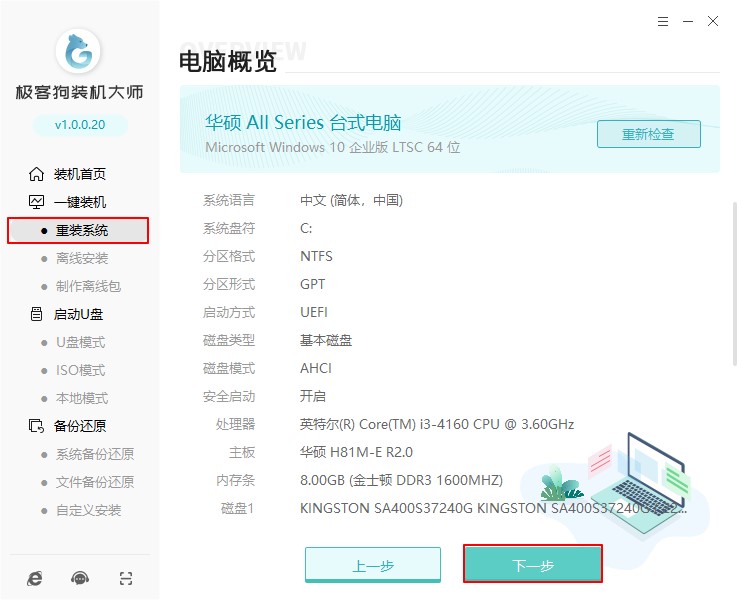
第二步
这里自由选择合适的系统版本,点击“下一步”。
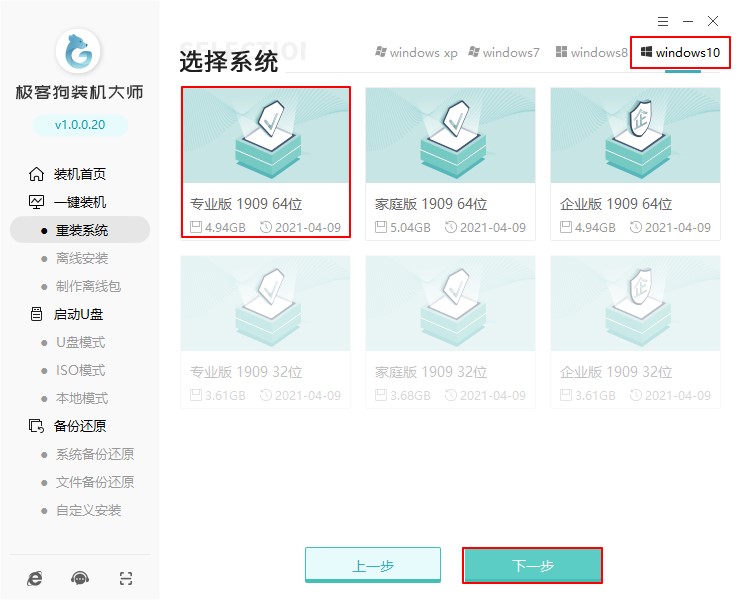
第三步
在此窗口中,可以勾选常用的软件跟随系统一起安装。
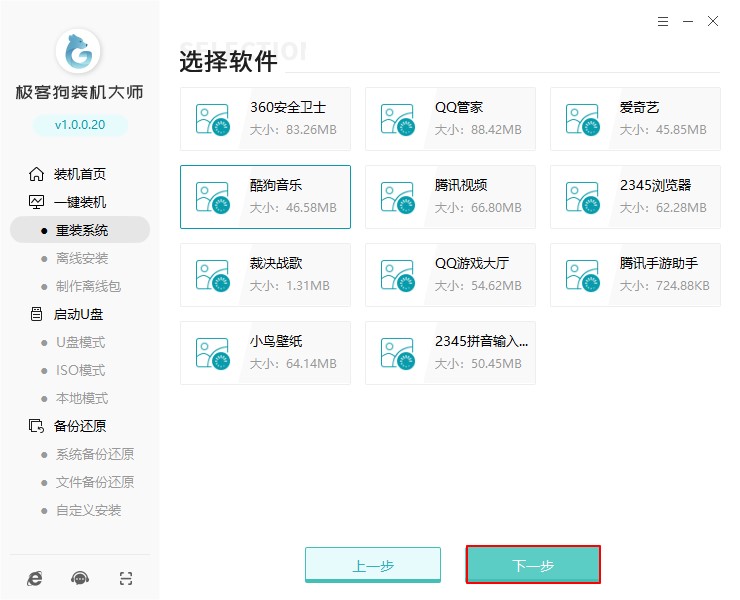
第四步
重装系统会影响C盘和桌面,在这一步注意备份电脑相关的重要的文件。
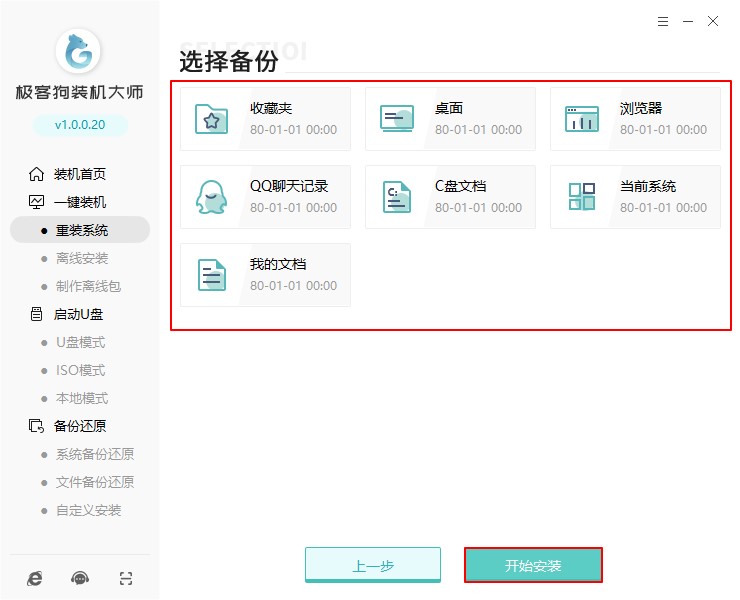
第五步
极客狗开始自动下载系统文件,全程无需手动操作。
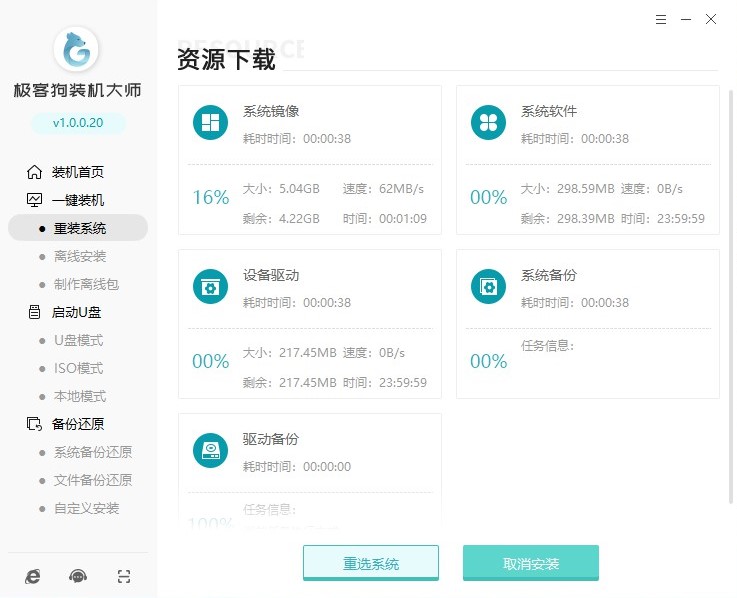
第六步
文件下载完成后会自动重启,在出现的界面选择以下模式回车进入。
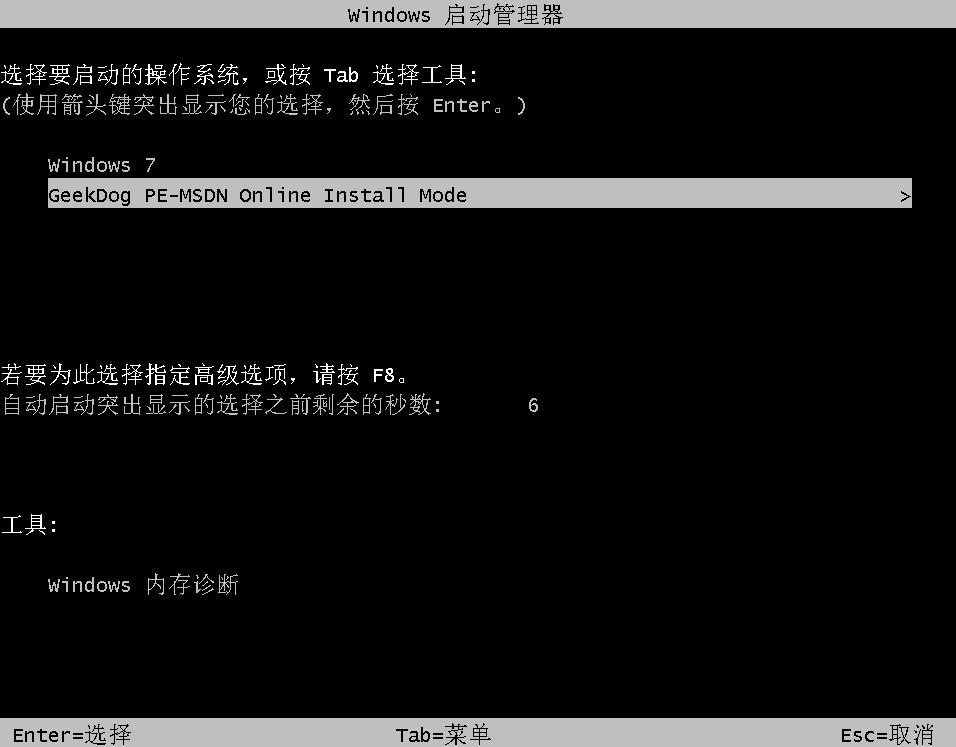
第七步
极客狗进入安装系统状态,系统安装完成会自动重启电脑,我们无需进行任何的操作。
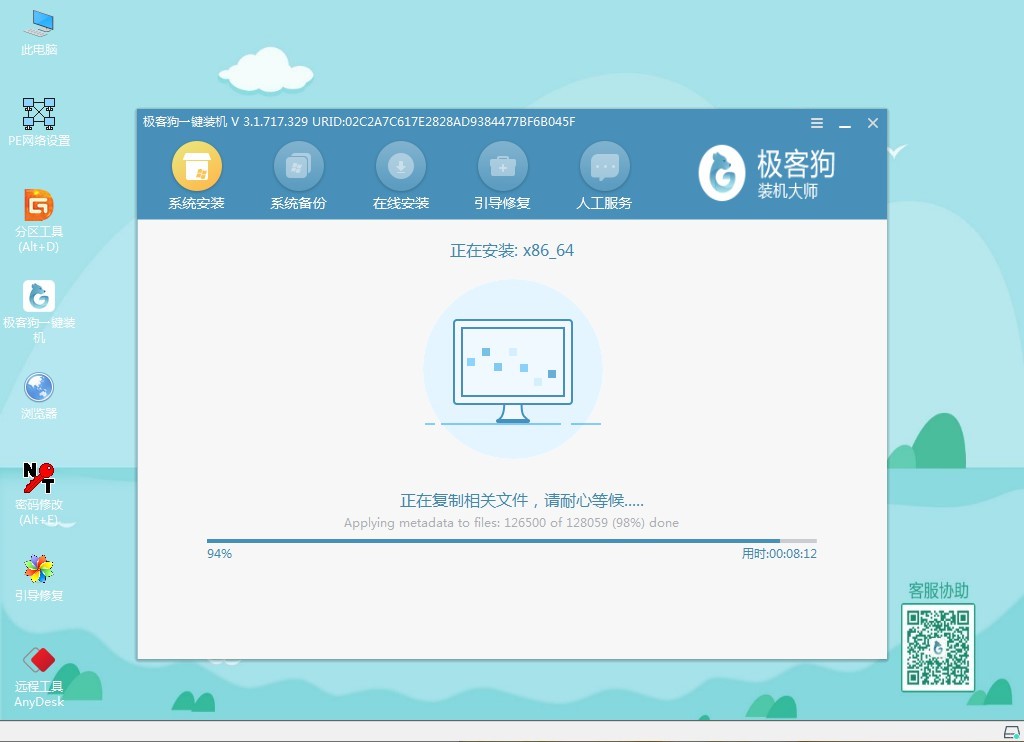
第八步
电脑会经过多次重启部署安装状态,最终进入系统桌面,那么神舟战神K670D-G4E6电脑就已经重装完成了。
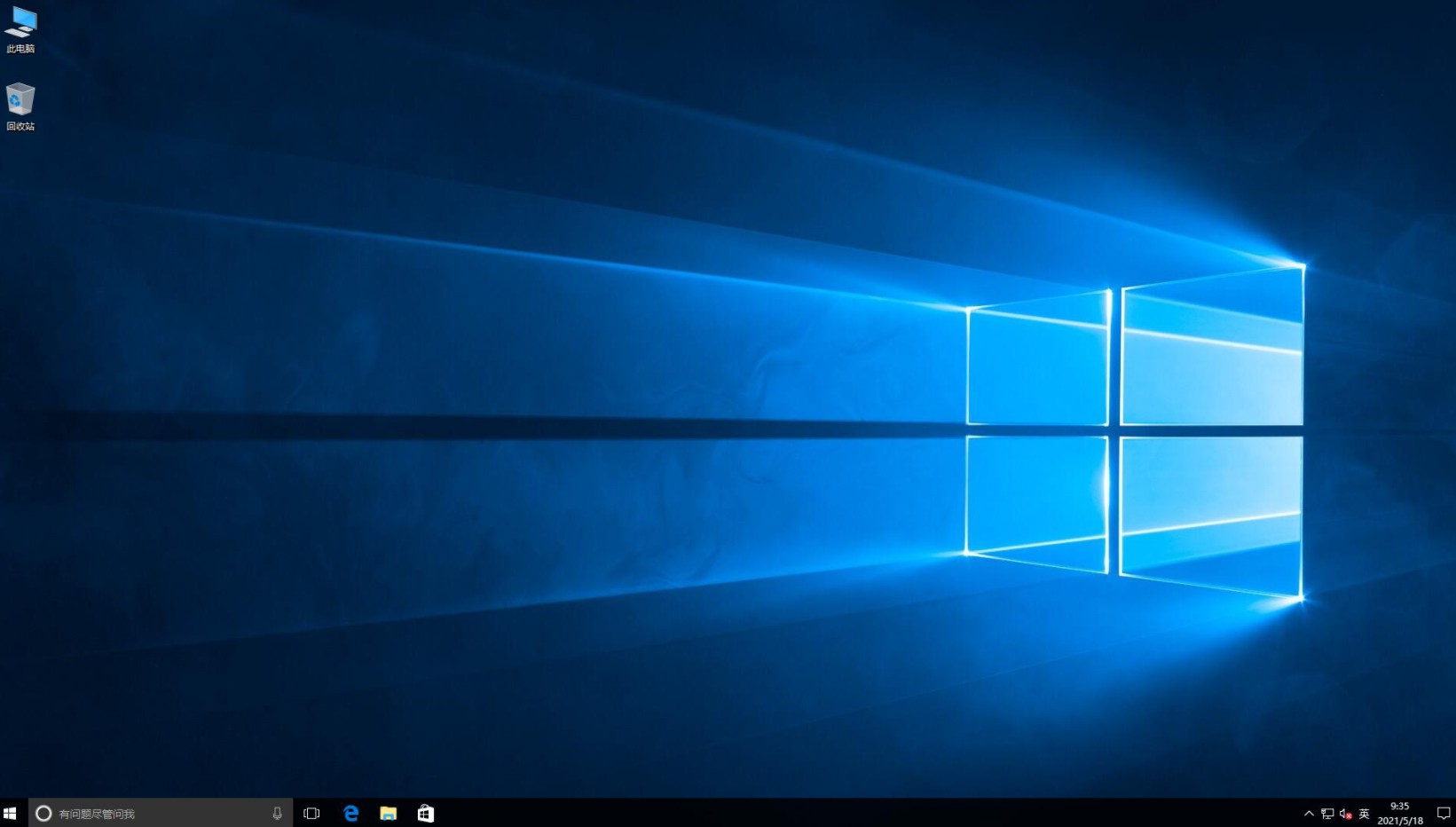
以上就是神舟战神K670D-G4E6怎么一键重装系统的内容了,希望可以帮助到各位。
原文链接:https://www.jikegou.net/czjc/82.html 转载请标明
极客狗装机大师,系统重装即刻简单
一键重装,备份还原,安全纯净,兼容所有上一篇:极客狗本地模式制作教程图解
下一篇:怎么为自己的电脑重装系统?


